Ubuntu中PHP-FPM缺失的因應方法
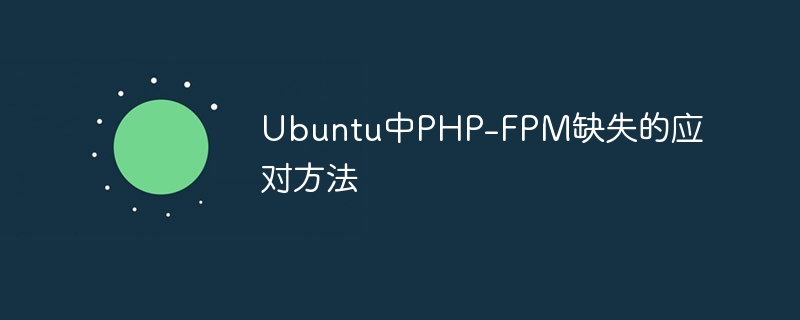
在 Ubuntu 系統中,PHP-FPM 是常用的 PHP FastCGI 流程管理器,用來處理 PHP 程式的運作。然而,在某些情況下,可能會出現 PHP-FPM 缺失的問題,導致 PHP 無法正常運作。本文將介紹如何應對 Ubuntu 中 PHP-FPM 缺失的情況,並提供具體的程式碼範例。
問題描述
當在 Ubuntu 系統中安裝 PHP 並啟用 PHP-FPM 後,有時會出現 PHP-FPM 缺少的情況,導致無法正常使用 PHP。這個問題可能源自於 PHP-FPM 未正確安裝、設定錯誤或執行時異常中止等原因。
應對方法
為了解決PHP-FPM 缺失的問題,我們可以按照以下步驟進行:
步驟一:檢查PHP-FPM 狀態
首先,我們需要檢查PHP-FPM 的運行狀態,可以使用以下命令檢查PHP-FPM 是否正在運行:
systemctl status php-fpm
如果PHP-FPM 沒有運行,可以使用以下命令啟動PHP-FPM 服務:
sudo systemctl start php-fpm
步驟二:重新安裝PHP-FPM
如果檢查後發現PHP-FPM 未安裝或安裝有問題,可以嘗試重新安裝PHP-FPM,可以使用下列指令進行安裝:
sudo apt-get install php-fpm
步驟三:檢查PHP 設定
有時候,PHP-FPM 缺失的問題可能是由於PHP 設定檔錯誤導致的。可以使用下列命令查看 PHP 配置檔案的路徑:
php --ini
然後檢查設定檔中的 PHP-FPM 設定是否正確。可以使用編輯器開啟PHP 設定檔進行檢查,例如:
sudo nano /etc/php/7.4/fpm/php-fpm.conf
步驟四:重啟PHP-FPM
#在完成上述步驟後,我們可以嘗試重新啟動PHP-FPM 服務,以應用更改的配置:
sudo systemctl restart php-fpm
結語
透過上述步驟,我們可以解決Ubuntu 中PHP-FPM 缺失的問題,並確保PHP 能夠正常運作。無論是檢查 PHP-FPM 運作狀態、重新安裝 PHP-FPM、檢查 PHP 配置或重新啟動 PHP-FPM,都能有助於修復 PHP-FPM 缺少的情況。希望以上內容能對遇到類似問題的讀者有幫助。
以上是Ubuntu中PHP-FPM缺失的因應方法的詳細內容。更多資訊請關注PHP中文網其他相關文章!

熱AI工具

Undresser.AI Undress
人工智慧驅動的應用程序,用於創建逼真的裸體照片

AI Clothes Remover
用於從照片中去除衣服的線上人工智慧工具。

Undress AI Tool
免費脫衣圖片

Clothoff.io
AI脫衣器

Video Face Swap
使用我們完全免費的人工智慧換臉工具,輕鬆在任何影片中換臉!

熱門文章

熱工具

記事本++7.3.1
好用且免費的程式碼編輯器

SublimeText3漢化版
中文版,非常好用

禪工作室 13.0.1
強大的PHP整合開發環境

Dreamweaver CS6
視覺化網頁開發工具

SublimeText3 Mac版
神級程式碼編輯軟體(SublimeText3)
 為何本地儲存無法正確保存資料?
Jan 03, 2024 pm 01:41 PM
為何本地儲存無法正確保存資料?
Jan 03, 2024 pm 01:41 PM
localstorage為什麼無法正常儲存我的資料?在網路開發中,我們經常需要將使用者的資料保存在本地,以便在使用者下次造訪網站時能夠快速載入或復原資料。而在瀏覽器中,我們可以使用localStorage來實現這個功能。然而,有時候我們會發現使用localStorage儲存的資料並不能正常運作。那麼,為什麼會出現這種情況呢?在理解為什麼localStorage
 win7桌面圖示和下面的工作列消失了怎麼辦
Jul 13, 2023 pm 07:25 PM
win7桌面圖示和下面的工作列消失了怎麼辦
Jul 13, 2023 pm 07:25 PM
在使用win7系統的過程中,我們有時需要使用桌面圖示和工作列快速且方便地開啟應用程式或電腦設定。如果win7電腦桌面圖示和下面的工作列消失了怎麼辦?下面的小邊將教導win7電腦桌面圖示和下面的工作列消失的解決方案。 1.如果螢幕上什麼都沒有,我們將如何透過螢幕上的任何圖示進行操作。此時,我們可以使用快速鍵Ctrl+Alt+Delete來調出任務管理器視窗。 2.切換到進程選項卡,如下圖所示。 3.然後找到下面的explorer.exe,結束explorer.exe的過程。 4.依序點選文件-新任務。 5
 解讀PHP.ini檔案中關於編碼的修改方式
Mar 27, 2024 pm 03:42 PM
解讀PHP.ini檔案中關於編碼的修改方式
Mar 27, 2024 pm 03:42 PM
解讀PHP.ini檔案中關於編碼的修改方式PHP.ini檔案是PHP設定文件,可以透過修改其中的參數來配置PHP的運行環境。其中關於編碼的設定也是非常重要的,在處理中文字元、網頁編碼等方面起著重要作用。本文將詳細介紹如何在PHP.ini檔案中修改編碼相關的配置,並給予具體的程式碼範例供參考。查看目前編碼設定:在PHP.ini檔案中,可以透過搜尋以下兩個相關參數
 Windows10啟動金鑰的常見問題解決方案
Mar 27, 2024 pm 06:33 PM
Windows10啟動金鑰的常見問題解決方案
Mar 27, 2024 pm 06:33 PM
Windows10啟動金鑰的常見問題解決方案隨著技術的不斷進步,作業系統也不斷更新換代,Windows10作為微軟最新的作業系統版本,備受用戶青睞。然而,隨之而來的啟動金鑰問題也是用戶使用過程中經常遇到的困擾。本文將針對Windows10啟動金鑰常見問題,為廣大用戶提供解決方案。一、啟動金鑰無效1.確保輸入正確:啟動金鑰是一串包含數字和字母的組合,輸入時很
 C#中如何處理網路通訊問題
Oct 09, 2023 am 09:37 AM
C#中如何處理網路通訊問題
Oct 09, 2023 am 09:37 AM
C#中如何處理網路通訊問題,需要具體程式碼範例網路通訊在現代程式設計中是一項非常重要的技術。無論是開發網頁應用程式、網路遊戲或進行遠端資料交互,我們都需要了解如何在C#中處理網路通訊問題。本文將介紹C#中處理網路通訊的一些常見方式,並提供對應的程式碼範例。 TCP/IP套接字TCP/IP套接字是一種可靠的、連接導向的網路通訊協定。在C#中,我們可以使用System.
 如何解決Win7螢幕旋轉了90度的問題
Dec 31, 2023 pm 07:23 PM
如何解決Win7螢幕旋轉了90度的問題
Dec 31, 2023 pm 07:23 PM
win7系統是大家都習慣使用的優秀系統!但最近很多的朋友都出現了win7螢幕顯示旋轉了90度的離奇問題,今天小編就為大家帶來了win7顯示器旋轉90度調回辦法一起來看看吧。 win7顯示器旋轉90度調回辦法:方法一:如果遇到了螢幕顯示翻轉的情況可以使用快速鍵「Ctrl+Alt+↑(方向上鍵)」來恢復正常的顯示。方法二:1、在桌面的空白處右鍵點選滑鼠選擇螢幕解析度並開啟。 2、在透過螢幕解析度開啟的介面中找到方向選擇將選擇變更為橫向。 (以上就是小編為大家帶來的win7顯示器旋轉90度調回辦法!如果對
 PHP時區配置錯誤怎麼辦?
Mar 21, 2024 am 08:57 AM
PHP時區配置錯誤怎麼辦?
Mar 21, 2024 am 08:57 AM
PHP時區配置錯誤是一個常見的問題,當PHP程式碼中涉及日期和時間相關的函數時,正確配置時區是十分重要的。如果時區配置出錯,可能會導致日期時間顯示不準確或出現其他問題。解決PHP時區配置錯誤需要透過設定date_default_timezone_set()函數來指定正確的時區。下面是一個具體的程式碼範例:
 解決win10資料夾共享問題的方法
Dec 28, 2023 pm 06:45 PM
解決win10資料夾共享問題的方法
Dec 28, 2023 pm 06:45 PM
win10無法共享資料夾一般來說在沒有硬體和環境問題的話,就是設定的問題了,解決方法非常簡單先查看TCP/IPNetBIOSHelper是否開啟。下面來看看詳細的設定方法吧。 win10無法共用資料夾設定方法一:重新啟動電腦1、如果使用者還沒嘗試過重新啟動電腦,我們可以嘗試重新啟動一次電腦,檢視一下。 2、然後右鍵點擊“共用資料夾-屬性-進階選項-權限”,新增everyone,最後點選“確定”。方法二:是否正確設定1、依序開啟「開始-控制面板-網路和Internet-網路和共享中心-更改進階共享設定」。 2、






